任何事物都是始于生存,发展于社会秩序,娱乐至死的过程 ————《只是为了好玩:Linux之父林纳斯自传》
关于OpenWrt
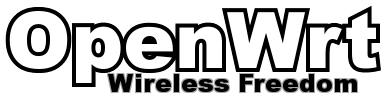
从OpenWrt Logo下面的那个Wireless Freedom讲起吧,几个里程碑:
- 在没有PD的情况下,通过IPv6 NAT,使无线设备用上IPv6
- 通过IPv6代理,在校园网下实现免流量高速上网
- 用Aria2挂PT,攒下了可以用几年的上传量(用Aria2伪装成别的BT软件可能导致封号,但是当时只有一台路由器能跑Aria2这种轻量级BT软件)
- 在学校限速1Mbps的情况下把网速多拨叠加到6Mbps,逐步改进后又达到了40Mbps,60Mbps
- 最后趁舍友国庆出游,用新的负载均衡方法以及HWNAT把汇聚全宿舍端口达到400Mps
- 使用策略路由和iptables灵活地配置Linux路由
- 移植和修改源码以实现功能和硬件的适配
- 使用VLAN实现单线复用,进而聚合多个网口
这里的Freedom就是得益于OpenWrt强大的扩展性以及可操作性实现想要的功能,尽管在官网的Reasons to use OpenWrt已经有了一些说明,本文从个人用户的视角介绍一些OpenWrt实用的软件和功能
关于开源的路由器系统的稳定性问题,众说纷纭,OpenWrt支持的硬件多,针对某一特定的硬件的稳定性是比较随缘的,尤其是部分路由器的硬件设计的稳定性就一般,如果准备在稳定性要求较高的环境使用,要谨慎(使用的工具越简单越好)
如何开始
硬件
建议选有官方固件支持的路由器(也就是不太建议刷仅有民间固件的设备,可能导致使用体验不佳甚至是安全问题),具体可以参考官方支持的Hardware Table,进入某一款路由器的详情界面就可以看到支持的情况
论坛一般都会有详细的刷机教程,如国内的恩山论坛的氛围就很好
平台差异
就刷OpenWrt的机器的CPU平台而言,推荐以高通(QAC)和联发科(MTK)或者软路由为主,博通CPU的因为驱动开源的不太好,所以可能会缺少无线功能(如果有能用的闭源驱动也不错),MTK平台官方固件可以直接使用开源的MT76项目编译驱动,大部分也有闭源驱动可以用
OpenWrt的无线能用但是性能大概率还是不及原厂,总之不对OpenWrt的无线期望太高
另外就是CPU架构及硬路由的特性支持了,ARM架构的算力更强,一般有针对常用加密算法的CPU指令(可以加速),老的MIPS平台如MT7621有HWNAT这种硬路由才有的转发卸载能力,能在更低的功耗下带来强劲的转发性能
关于散热和无线方案的情况,可以参考acwifi的拆机
闪存及内存需求
当前我接触到的最小的是16MB闪存,一般大概还有一半的空间用来装插件,用来做家庭的主路由还是可以的;最少128MB的内存,考察23年的主流应该是256MB了;如果有更大的闪存和内存自然有更大的自由,这往往也是用来划分高中低端的标志
有线与无线速率
网口的数量一般看路由器的产品形态,做主路由的话还是网口越多越快越好,如果有USB口的话还可以用来扩展额外的2.5Gb网口,这几年的路由器的网口是越来越少了,5个网口基本上只存在于中高端路由器上了,至于2.5G网口也是高端路由器一般才有,当前千兆宽带(200M以上的都算)和AX 3000的WiFi6(实测一般可以跑到800Mbps~1.6Gbps)恰好卡在千兆网口左右,对于内网传输速度有要求的还是尽量2.5G网口;至于10G网口,当前支持OpenWrt的硬路由不多,而且10G电口往往发热量较大
固件
官方固件
官方编译的版本主要是稳定版(写这篇文章的时候最新的是18.06.4,23年我把设备更新到21.02.6后刷新了部分段落)和每日构建的版本(Snapshot)、以及rc版本:
- 稳定版用的最广泛,最推荐
- rc版本适合在稳定版之前尝鲜新特性,在稳定版出来之前又软件源,稳定版发布后,基本上可以用稳定版的软件源
- Snapshot版本随着代码合入更新,有最快的设备支持,适合开发者,没有自带LuCI界面,需要自己安装,软件源也是快速滚动更新,而且软件源的包相对稳定版的少
第三方固件
在各种论坛里面推广/自编译分享的多是这一种,如果不想折腾太多就获得一系列的功能可以考虑
最出名的:Lean’s OpenWrt source,作者现在只提供源码,固件基本要在论坛找,主要特点:
- 有更广泛的设备支持和更快的适配
- 直接内置了部分实用的软件,适应国情,如多拨助手、USB驱动、SMB共享等
- 功能性的“魔改”,如Full Cone NAT,DNS加速等
- 更新速度比官方快,但是从在线的软件源安装插件不是很方便
当前我个人最推荐是ImmortalWrt,项目开始的比较晚,而且整体还是跟随官方分支,新增设备支持的速度和广度稍落后(比如闪存小的设备装插件比较吃力),但是拥有和官方一样的随版本的软件源、有适用于国内使用的插件(同样的版本的OpenWrt一般也能用ImmortalWrt的软件源)
另外还有pandorabox,据说多拨比较厉害
第三方固件的缺点是自带的配置可能会和要做的配置冲突,而为了统一标准,大多数教程都会以在官方默认设置的OpenWrt上配置为准,比如说一些多拨固件默认的负载均衡设置会导致IPv6无法使用,虽然可以解决,但是这种折腾的必要性见仁见智
自编译
当然也可以自己编译,因为受限与路由器的存储空间和性能,固件的Linux内核被精简,部分软件也被精简了,比如说某些功能的实现就依赖于完全体的dnsmasq-full,推荐在编译时就处理好这个倚赖;对于Snapshot版本,官方仓库里缺少部分预编译软件包,又或者软件依赖不匹配,这些都需要自行编译解决,这里可以参考编译OpenWrt Snapshot固件,一般还是推荐使用稳定版的源码编译
自编译也可以用闭源驱动,比如K2P:为斐讯K2P编译OpenWRT LEDE,并启用mtk闭源wifi驱动就用到了mtk-openwrt-feeds
版本选择
这里细说的话涉及到以下的方面:
- Uboot/Breed等bootloader的选择,如Breed可以超频,部分bootloader有“刷不死”的特性
- 刷机的闪存布局,这个会影响到升级的兼容性,一般来说官方OpenWrt的前后兼容性会比较好
- OpenWrt大版本的新特性,例如OpenWrt 19的客户端渲染的新LuCI,OpenWrt 21.02的DSA架构交换机,需要考虑兼容性和使用习惯问题
- 自带软件源的软件的新版本的新特性
- 开源和闭源驱动,无线固件的选择
软件推荐
官方的Ueser Guide以及Old Wiki(看起来简洁一些)从功能上对软件划分,相当全面和详细的介绍了OpenWrt的功能及其实现的软件,这里主要是推荐一下个人用过的,体验还OK的部分软件
前半部分主要是OpenWrt下常用的Linux平台下的命令行工具:
iperf3
跨平台的网络测试工具,主要是拿来测速的,测试一下就知道路由器的性能是什么情况了,比如说5G-5G的传输速度,LAN-5G的传输速度
iperf3,这里面还有个移动端软件值得推荐HE.NET-Network Tools,其中也包含了iperf3网络测速工具
如果要测试较为极限的吞吐能力可以用参数-P 10,默认参数测试的是上行,测试下行需要加上参数-R,默认服务端的一个端口同时只能一次测试一个客户端
至于要测试路由器到互联网的上下行速度可以参考附录中的命令行Speedtest
在最新的OpenWrt的package仓库中新加入了一个测试网络性能的命令行工具:Netperf
mtr
mtr是ping和traceroute的结合,网络问题排查的利器
iftop
在Linux用于监测网卡/接口的网络连接情况,在路由器上可以显示内外网连接的IP地址,以及连接的速度;个人的一个重要的用途就是用来查看多WAN接入的负载均衡的效果
另外因为OpenWrt一直以来缺少一个用来实时查看客户端的网络上下行速率的LuCI插件,iftop也是命令行里最主要用来监控网速的工具
socat
在OpenWrt自带的iptables命令行和LuCI防火墙设置都支持端口转发,前者需要熟悉命令行,后者仅支持IPv4,当前公网IPv4越来越少,家用的公网访问主要还是用的IPv6,对于路由器下层的设备,可以用一行命令将端口重定向(命令是需要常驻命令行才生效的,可以用tmux里运行确保不会因为SSH断开而停止)
socat TCP6-LISTEN:123,reuseaddr,fork TCP6:[2604:xxx]:456
用了一段时间发现:
- 支持IPv4到IPv6的端口转发
- 新版本支持解析域名(但是是否支持实时解析就不清楚了)
这就有更大的想象空间了,比如国内不同地域的网络连接性是不同的,可以用这种方法去规避连接性的问题
gost
相比socat的端口转发针对单一端口,gost的作用是提供一行命令构建代理服务器
tcpdump
一个运行在命令行下的嗅探工具,它允许用户拦截和显示发送或收到过网络连接到该计算机的TCP/IP和其他数据包。具体的使用方法网上的教程很多,这里就给出抓取WiFi或者路由器上任意接口的包的一个快捷的方法:使用Wireshark的SSH远程抓取功能,在Wireshark进入界面的捕获一栏下可以看到这个功能;设置好SSH的相关参数后在Capture可以设置抓取的命令,在这里使用tcpdump:
tcpdump -U -s 0 -i br-lan -w -
- -U 是让数据包打印时直接输出到stdout而不是在输出缓存满后再输出
- -i 是指定需要抓取的路由器的interface
- -s 是指定包大小,参数为0表示最大
- -w 是指定输出文件 当参数为-表示输出到当前stdout
之后在Wireshark的图形化界面中就可以实时看到抓包的情况了
FRP
一个用于反向代理的软件,在无公网IP的情况下也可以做到远程访问,一般需要一个拥有公网IP的服务器作为流量的中转,具体的用法可以参考Github,其中也提供了各个平台架构的二进制文件
更加推荐的是:kuoruan/openwrt-frp,其提供的ipk文件安装后的空间占用更小,更加适合在小存储空间的路由器中使用,另外作者还编写了kuoruan/luci-app-frpc
因为作者觉得没有必要,所以没有写frps的luci-app,因为个人的学校的教育网阻挡了传入连接的,偶尔需要远程访问校内的资源,所以就使用FRP连接家里的公网IPv6路由器中转对学校的资源进行访问,一开始用 screen + crontab 写了一个“守护进程”,在路由器和VPS都可以用
但是还是不太优雅的,刚好看了下上面的luci-app-frpc的代码,发现用到了OpenWrt内建的procd,于是就本着学习的目的写了一个lwz322/luci-app-frps,欢迎提issue和PR
luci-app-statistics
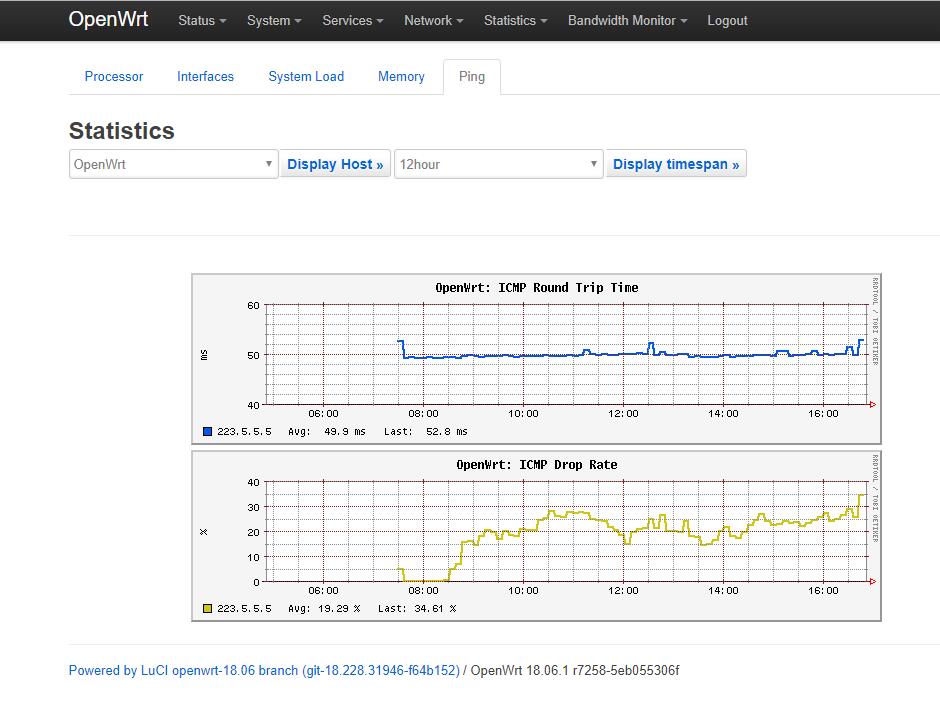 强大的统计软件,和其他的包组合收集各种数据,个人的主要作用就是拿来监测网络延迟,可以提一下的就是能够结合防火墙数据收集实现复杂的流量监控,下面附上官方的WiKi
luci-app-statistics
强大的统计软件,和其他的包组合收集各种数据,个人的主要作用就是拿来监测网络延迟,可以提一下的就是能够结合防火墙数据收集实现复杂的流量监控,下面附上官方的WiKi
luci-app-statistics
luci-app-ddns
这个我是在做家用宽带的IPv6配置的时候用到的,相比与传统路由器支持数量极为有限的几个DDNS,这个简直强大太多,因为软件本身做好DDNS客户端的外围工作,至于各个DDNS供应商的适配可以由脚本完成比如说Sensec写的[分享]适用于OpenWRT/LEDE自带DDNS功能的阿里云脚本
随着时间的推移,opkg软件源提供的ddns脚本当然会越来越广
Aria2
这是一个跨平台的多线程下载软件,主要是支持BT,在路由器性能允许的情况下能够做到全天挂PT,并且可以通过网络共享做一个简易的NAS;当然在条件允许的情况下还是建议使用Docker版的qbittorrent
之前有一段时间官方源下载的Aria2是不支持BT的,需要自己动手编译,而1.34之后又自带BT支持了
注:大部分的PT不支持使用Aria2作为BT客户端使用,而Aria2也自带了伪装功能,可以伪装成为被允许的客户端,然而部分PT站是可以检测出来的(因为会涉及到流量作弊的问题),所以在PT使用Aria2是可能被封号的(PT账号的价值不必多说)
实测北邮人可以检测伪装,北洋园PT也加入了相关代码,参考自:Pt 站点禁用 Aria2 客户端方法分析
Aria2本身只是一个命令行下载软件,而OpenWrt提供了一个LuCI的配置APP(只能拿来做些设置)luci-app-aria2
最近的OpenWrt使用luci-app-aria2启动不了Aria2,需要输入下面的命令才会在后台运行
aria2c --enable-rpc --rpc-listen-all=true --rpc-allow-origin-all -c -D
所以如果不想用命令行的话就需要一个前端界面,推荐AiraNG,通过RPC与服务端通信,既可以安装到路由器上(貌似不安全),也可以放到终端上(客户端或者HTML)
OpenWrt的仓库那个AriaNG版本比较老了,可以先安装一个AraiNg的IPK,之后再到AriaNG的release下载一个新版的html文件替换掉,但是如果是打开外网访问的话,AriaNg是没有什么安全措施的
另外一点就是Aria2的内存消耗太恐怖了,大量的内存被用于缓存,这对主路由是极为不利的
luci-app-nlbwmon
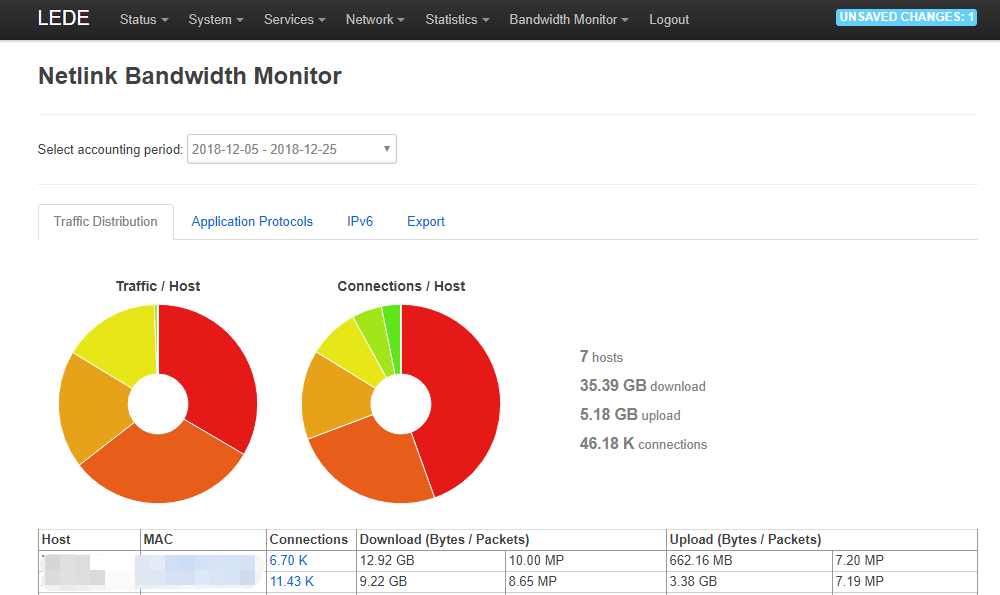 对设备流量统计工具,而且是分IPv4和IPv6的,在流量统计软件里算是很美观的了
对设备流量统计工具,而且是分IPv4和IPv6的,在流量统计软件里算是很美观的了
luci-wrtbwmon
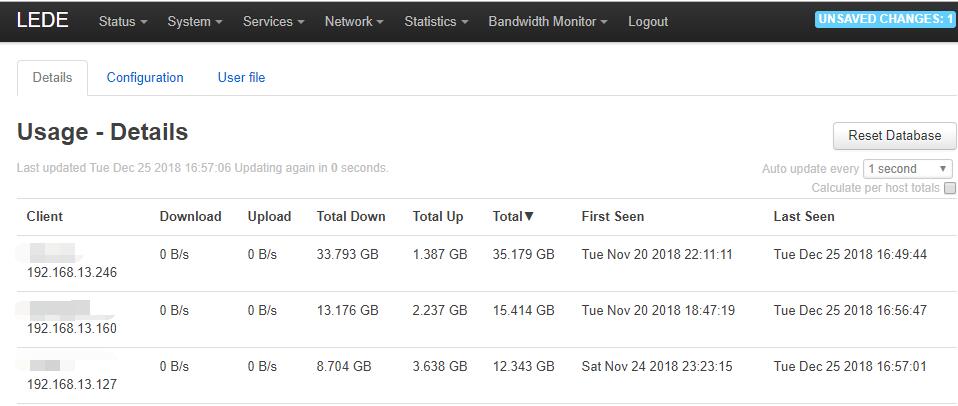 OpenWrt上少有的分设备的LuCI界面下的网速监测工具,没有官方的Feed,需要自己去Github上面下载ipk
OpenWrt上少有的分设备的LuCI界面下的网速监测工具,没有官方的Feed,需要自己去Github上面下载ipk
Netdata
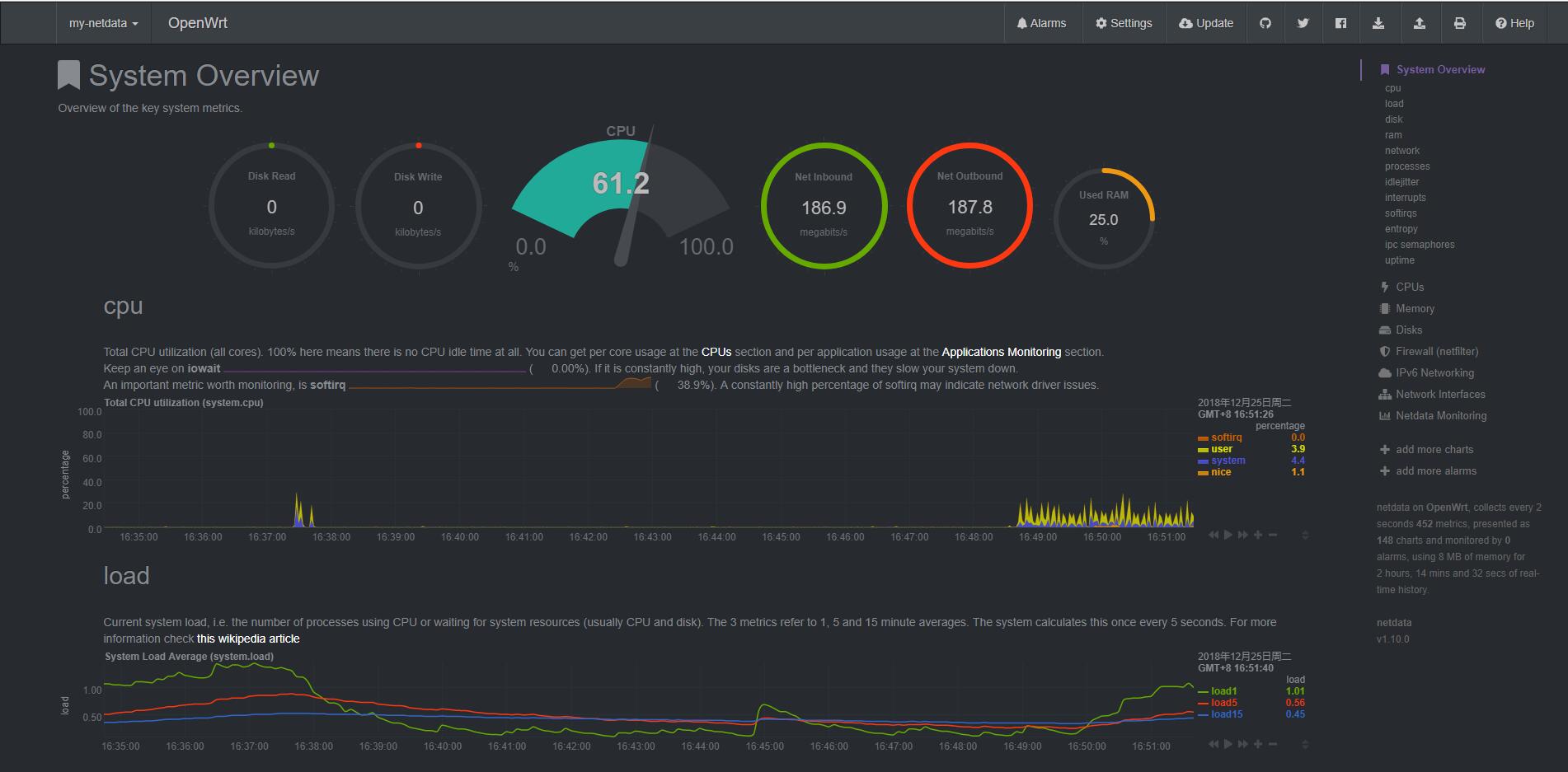 算是一个比较好看的性能监测界面了,第一次见到还是印象深刻,然而用处…对个人来说不大,效果可以看Github,在OpenWrt中直接用
算是一个比较好看的性能监测界面了,第一次见到还是印象深刻,然而用处…对个人来说不大,效果可以看Github,在OpenWrt中直接用opkg install netdata就好,之后直接访问LuCI管理IP的19999端口就可以看到了,优点还是信息量大,占用低
实用的内建功能
脱离了简单的应用软件层面,部分需要shell编程
交换机 Switch
在较新版本的OpenWrt中,部分路由器的交换机模块迁移到了DSA架构,LuCI界面网络选项卡去掉了交换机页面,VLAN设置的页面被迁移到了“网络-接口-设备-网桥VLAN过滤”,等摸索之后再补充详细说明
先说一个用途:当路由器做路由,占用掉了墙壁内嵌的网口,但是这个时候又有设备需要直接拨号,从前的话可能就需要使用交换机了,但是现在的大部分路由器都是通过VLAN来划分网口的,而OpenWrt对此是可以自定义的,所以只需要改下网口的VLAN ID就好,比如像下面这样,WAN口和LAN4就相当于“桥接”了,任意一口作为接入的时候,另外一个网口也可以连接电脑拨号
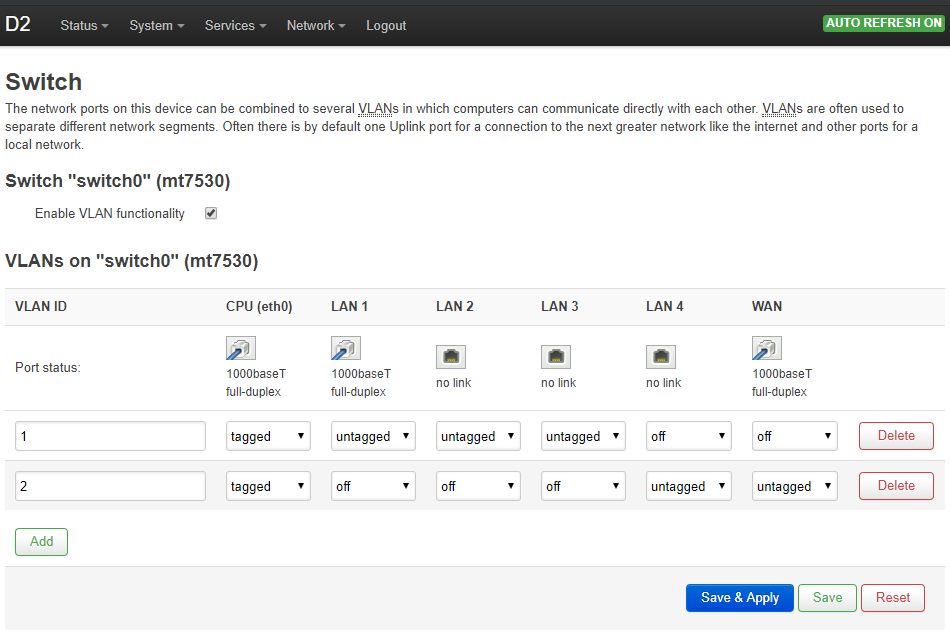
因为设备之间有差别,所以这里建议参考OpenWrt Guide,然后根据自己的需求做设置
VLAN可以实现相对高级的交换机/路由器的级联,常见的比如:
- IPTV和宽带的单线复用,单臂路由
定时任务 Cron
cron is the general name for the service that runs scheduled actions. crond is the name of the daemon that runs in the background and reads crontab files. A crontab is a file containing jobs in the format minute hour day-of-month month day-of-week command crontabs are normally stored by the system in /var/spool/
/crontab. These files are not meant to be edited directly. You can use the crontab command to invoke a text editor (what you have defined for the EDITOR env variable) to modify a crontab file.
There are various implementations of cron. Commonly there will be per-user crontab files (accessed with the command crontab -e) as well as system crontabs in /etc/cron.daily, /etc/cron.hourly, etc.
LuCI的System -> Scheduled Tasks中就是了,和Linux中的Crontab差不多,所以查下就好,算是简单实用的东西了,用来做个定时重启、运行某个脚本都是可以的,下面这个就是定时断开和连接一个PPPoE拨号
* 6 * * * /sbin/ifdown wan
40 23 * * * /sbin/ifup wan
需要注意的是初次运行要在启动项界面重启下cron
热插拔脚本 Hotplug
Hotplug功能实际上是相当的实用的,涉及到接口的热插拔时就会触发,这篇文章做了详细的剖析,比如说个人就写过一个针对夜间断网的桥接切换脚本(写的比较随便,有点长,见文末),更加实用的是对路由表的修改,比如自定义策略路由的时候,在接口断开重连后维护路由表173
#!/bin/sh
[ "$ACTION" = ifup ] || exit 0
ip route add 10.173.0.0/16 via 10.170.72.254 dev pppoe-VWAN31 table 173
ip route add 10.170.0.0/16 via 10.170.72.254 dev pppoe-VWAN22 table 173
ip route add 10.177.0.0/16 via 10.170.72.254 dev pppoe-VWAN22 table 173
系统日志 Logger
在OpenWrt中可通过logread命令查看运行时的log日志
使用logger -t IPv6 "Add good IPv6 route..."
就可以添加log并且打上标签,打标签的方便之处在于调取日志的时候可以根据标签来筛选logread | grep IPv6
因为OpenWrt路由器往往内存和存储空间有限,日志文件可以发到远程的机器上以供调试
消息通信 ubus
之所以会关注这个也是因为之前在改进NAT6脚本的时候需要改进路由表条目添加的部分
gw=$(ip -6 route show default | grep $iface_route | sed 's/from [^ ]* //' | head -n1)
而在OpenWrt WiKi中有提到在设置时应该尽量避免使用grep之类的文本命令
For developers requiring automatic parsing of the UCI configuration, it is therefore redundant, unwise, and inefficient to use
awkandgrepto parse OpenWrt’s config files. Theuciutility offers all functionality with respect to modifying and parsing UCI.
但是经过个人反复的查询都没有找到替换上面的代码的UCI代码,直到无意间看到了ubus部分,发现它提供了进程间的通信,更具体的是管理网络接口和路由功能的netifid进程可以通过ubus来调用
这里就有两种等效的命令
-
/sbin目录下的Shell脚本: /sbin/ifstatus
-
ubus中的查询命令: ubus call network.interface.wan_6 status
或者 ubus call network.interface dump | jsonfilter -e '$.interface[@.interface="wan_6"]'
/sbin/ifstatus edu_6
ubus call network.interface dump | jsonfilter -e '$.interface[@.interface="wan_6"]'
因为返回的都是json格式的文本,因而提取信息需要解析,这里又有两种内置的方法
- libubox库的jshn软件
- jsonfilter工具
具体的使用
root@LEDE:~# source /usr/share/libubox/jshn.sh
root@LEDE:~# data=$(/sbin/ifstatus wan_6)
root@LEDE:~# json_init
root@LEDE:~# json_load "$data"
root@LEDE:~# echo $data
{ "up": true, "pending": false, "available": true, "autostart": true, "dynamic": true, "uptime": 141048, "l3_device": "pppoe-wan", "proto": "dhcpv6", "device": "pppoe-wan", "metric": 0, "dns_metric": 0, "delegation": true, "ipv4-address": [ ], "ipv6-address": [ { "address": "2001:xxx:xxxx:xxxx:xxxx:xxxx:xxxx:xxxx", "mask": 64, "preferred": 171757, "valid": 258157 } ], "ipv6-prefix": [ ], "ipv6-prefix-assignment": [ ], "route": [ { "target": "2001:xxx:xxxx:xxxx::", "mask": 64, "nexthop": "::", "metric": 256, "valid": 258157, "source": "::\/0" }, { "target": "::", "mask": 0, "nexthop": "fe80::96db:daff:fe3e:8fcf", "metric": 512, "valid": 757, "source": "2001:xxx:xxxx:xxxx:xxxx:xxxx:xxxx:xxxx\/64" } ], "dns-server": [ ], "dns-search": [ ], "inactive": { "ipv4-address": [ ], "ipv6-address": [ ], "route": [ ], "dns-server": [ ], "dns-search": [ ] }, "data": { "zone": "wan" } }
root@LEDE:~# json_get_var iface_up up
root@LEDE:~# echo $iface_up
1
root@LEDE:~# json_get_keys keys
root@LEDE:~# echo $keys
up pending available autostart dynamic uptime l3_device proto device metric dns_metric delegation ipv4_address ipv6_address ipv6_prefix ipv6_prefix_assignment route dns_server dns_search inactive data
root@LEDE:~# json_select route
root@LEDE:~# json_get_keys keys
root@LEDE:~# echo $keys
1 2
root@LEDE:~# json_select 2
root@LEDE:~# json_get_keys keys
root@LEDE:~# echo $keys
target mask nexthop metric valid source
root@LEDE:~# json_get_var gw nexthop
root@LEDE:~# echo $gw
fe80::96db:daff:fe3e:8fcf
可能是我使用的方法不太对导致代码很长,不过jsonfilter使用jsonpath来解析json,相比之下就要简短的多
/sbin/ifstatus wan_6 | jsonfilter -e '$.route[1].nexthop'
另外还有一种写法
ubus call network.interface dump | jsonfilter -e '$.interface[@.interface="wan_6"].route[1].nexthop'
使用Jsonpath的时候如果遇到特殊字符可以给节点名加中括号来处理,获取接口的IPv6地址如下
/sbin/ifstatus wan_6 | jsonfilter -e '$["ipv6-address"][0]["address"]'
由于ubus提供的信息非常的多,对于IPv6 NAT下的负载均衡就兼顾简洁和适用性的写法了(一般情况下也可用)
#!/bin/sh
[ "$ACTION" = ifup ] || exit 0
ifaces=$(ubus call network.interface dump | jsonfilter -e '$.interface[@.proto="dhcpv6" && @.up=true].interface')
for iface_6 in $ifaces
do
[ "$INTERFACE" = $iface_6 ] || continue
ipv6_devices=$(ubus call network.interface dump | jsonfilter -e '$.interface[@.proto="dhcpv6" && @.up=true].device')
nexthops=""
for ipv6_dev in $ipv6_devices
do
VAR=$(echo '$.interface[@.device="'$ipv6_dev'"].route[1].nexthop')
ipv6_gw=$(ubus call network.interface dump | jsonfilter -e $VAR)
nexthops=${nexthops}"nexthop via $ipv6_gw dev $ipv6_dev "
done
status=$(ip -6 route replace default metric 1 $nexthops 2>&1)
break
done
logger -t ECMPv6 "Done $ipv6_devices $status"
其中,ifaces是筛选出协议为DHCPv6的所有活动端口的接口名称,比如说wan_6,edu_6,它们的接口状态中是有IPv6的路由信息的,主要就是上级网关,而devices是上述接口的设备名称,用于添加路由表时指定转发出去的接口,加上循环也就可以批量添加路由表条目了(脚本是针对单一的上级网关的)
SSH与文件传输
SSH使用私钥认证
在版本较新的Windows 10中已经内置了OpenSSH,可以用SSH和SCP,linux发行版基本上是自带了,使用私钥登陆可以免去输密码,也方便写脚本
生成密钥,默认暂时是RSA-2048bit
ssh-keygen
之后会提示输入密钥的保存路径,如果是初次设置默认就好,否则会覆盖掉之前的文件
~: [00:42:02]
$ ssh-keygen
Generating public/private rsa key pair.
Enter file in which to save the key (C:\Users\USER/.ssh/id_rsa):
完成后会在指定的目录生成指定文件名的两个文件:私钥id_rsa和公钥id_rsa.pub,公钥保存在ssh-server中就好,OpenWrt默认使用Dropbear作为SSH工具,其公钥保存在/etc/dropbear/authorized_keys中(如果没有这个文件就新建),把公钥的文件内容复制进去就好,或者在LuCI界面的/cgi-bin/luci/admin/system/admin找到SSH-Keys,把公钥放进去
之后只要使用的SSH客户端带有私钥就可以直接使用SSH和SCP
使用SCP传输文件
和SSH配套的软件,SCP从字面上理解就是安全的远程cp命令:
#复制本地多个文件
$ scp foo.txt bar.txt username@remotehost:/path/directory/
#复制远程多个文件
$ scp username@remotehost:/path/directory/\{foo.txt,bar.txt\} .
使用带有文件传输功能的终端软件
一般需要额外安装一个软件
opkg install openssh-sftp-server
附录
WiFi参数查看APP
analiti 是一款Android APP,可以查看WiFi的特性支持情况:教你用手机查看无线路由器Wi-Fi 7特性,还可查看KVR 和MU-MIMO的支持,就2023年的支持MLO和4K QAM的新品铺开之际,这款工具显得非常强大了,使用时如果需要看到MU-MIMO等特性的支持情况,需要能够能连接到analiti的服务器(推测)
Speedtest
偶尔有网络测速需求,OpenWrt安装Python要注意空间占用
curl -s https://raw.githubusercontent.com/sivel/speedtest-cli/master/speedtest.py | python -
安装完成python之后,如果经常要用的话可以放到用户文件夹中
wget -O /usr/bin/speedtest https://raw.githubusercontent.com/sivel/speedtest-cli/master/speedtest.py
chmod +x /usr/bin/speedtest
speedtest
besttrace
电脑上的很好用,可以方便的查看路由的路径(实际地名),路由器上有ARM平台的Linux版本,实测BCM4709的K3是可以运行的
hotplug脚本
夜间断网切换脚本,针对的是夜间宿舍断电,UPS只能给一台路由器供电,此时需要把另外一台路由器的PPPoE账号转移到UPS的路由上,如果中途另外一台路由器恢复网络则会断开之前切换而来的PPPoE拨号
#!/bin/sh
exec 1>>/root/wwan
exec 2>>/root/wwan
[ "$INTERFACE" = wwan ] || exit 0
status_update(){
ifstatus=`ubus call network.interface.wwan status | jsonfilter -e "@.up"`
telstatus=`ubus call network.interface.tel status | jsonfilter -e "@.up"`
edustatus=`ubus call network.interface.edu status | jsonfilter -e "@.up"`
}
status_echo(){
echo interface status:
echo -e " WWAN \t TEL \t EDU"
echo -e " $ifstatus \t $telstatus \t $edustatus "
}
time_init(){
date1="23:25:00"
date2=`date "+%H:%M:%S"`
date3="06:25:00"
poff=`date -d "$date1" +%s`
now=`date -d "$date2" +%s`
pon=`date -d "$date3" +%s`
}
head_echo(){
echo -e "\n \n"
echo "============================== `date` ================================"
status_echo
}
status_update
time_init
time_begin=$(date "+%s")
case "$ACTION" in
ifup)
case "$telstatus" in
true)
head_echo
if [ $poff -gt $now ] && [ $now -gt $pon ]; then
echo "========================== MORNING SWITCH ========================="
ubus call network.interface.tel down
sleep 6
status_update
if [ "$ifstatus" = true ]; then
echo "-------------------- MORNING SWITCH SUCESSFUL -------------------"
else
echo "------------------=== MORNING SWITCH FAILED ===------------------"
fi
else
echo "---------------------=== MAKE WAY FOR WWAN ===---------------------"
ubus call network.interface.tel down
sleep 6
status_update
if [ "$ifstatus" = true ]; then
echo "------------------------ SWITCH SUCESSFUL -----------------------"
else
echo "----------------------=== SWITCH FAILED ===----------------------"
fi
fi
exit 0
;;
false)
#echo "interface wwan is up,interface.tel is down already"
#status_echo
exit 0
;;
esac
;;
ifdown)
if [ $poff -gt $now ] && [ $now -gt $pon ]; then
head_echo
echo "-------------------=== WWAN is Offline DAYTIME ===--------------------"
echo -n "WWAN is Reconnecting"
until [ "$ifstatus" = true ]; do
status_update
sleep 6
echo -n "."
time_end=$(date "+%s")
duration=$((time_end - time_begin))
if [ "$ifstatus" = true ]; then
echo ;
echo "----------------------- WWAN Connected -------------------------"
exit 0
elif [ $duration -gt 30 ]; then
echo ;
echo "---------------- Connect TIMEOUT & Switch to EDU ---------------"
exit 0
fi
done
else
head_echo
echo "============================ NIGHT SWITCH ============================"
echo -n "TEL is Connecting"
count=100
while [ $count -ne 0 ]; do
ubus call network.interface.tel up
retry=6
sleep $retry
count=$(($count - 1))
time_sleep=$(((100 - count)*retry))
status_update
if [ "$telstatus" = true ]; then
time_end=$(date "+%s")
duration=$((time_end - time_begin))
echo ;
echo "Tried $((100-count)) times"
echo "--------------------- NIGHT SWITCH SUCCESSFUL --------------------"
echo "Time used: $duration seconds"
echo "----------------------------- `date` -----------------------------"
exit 0
elif [ "$ifstatus" = true ]; then
echo ;
echo "------------------------ WWAN Reconnected --------------------------"
echo "-----------------------====== `date` ======-----------------------"
exit 0
elif [ $count -eq 0 ]; then
echo ;
echo "---------------- Connect TIMEOUT & Switch to EDU -----------------"
echo "Time used: $duration seconds"
echo "----------------------------- `date` -----------------------------"
status_update
status_echo
exit 0
else
echo -n "."
fi
done
fi
;;
esac